win7 访问共享文件夹 win7无法访问共享文件夹
更新时间:2023-12-20 09:47:40作者:jiang
在使用Windows 7系统时,我们经常会遇到一种情况:无法访问共享文件夹,当我们试图连接到其他计算机上的共享文件夹时,却发现无法正常访问,给我们的工作和生活带来了一定的困扰。这个问题可能会出现在多种情况下,比如网络设置问题、权限设置不当等等。如何解决这个问题,让我们能够顺利地访问共享文件夹呢?下面将为大家详细介绍一些解决方法和注意事项,希望能帮助大家解决这一困扰。
步骤如下:
1.打开我的电脑 点击添加”映射网络驱动器”
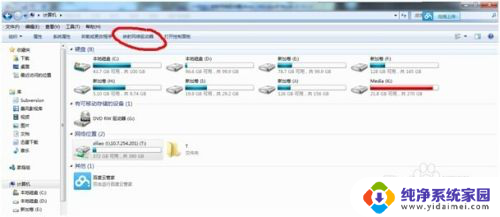
2.选择驱动器名称
3.输入远程文件夹位置(\\远程电脑的ip\\共享文件夹名称)
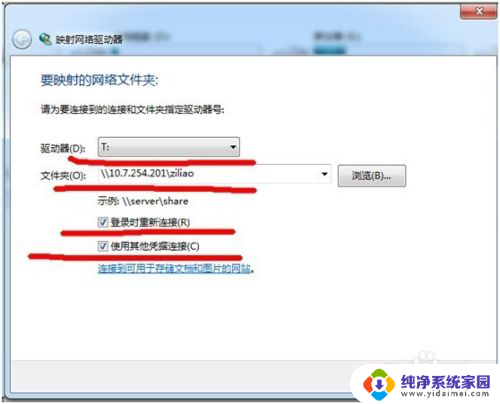
4.点击完成即可
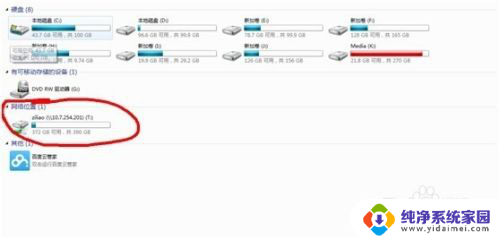
5.以后可以向访问本地磁盘一样访问这个映射的磁盘
以上是Win7访问共享文件夹的全部内容,如果您遇到了这种情况,请根据小编的方法解决,希望这些方法对您有所帮助。
win7 访问共享文件夹 win7无法访问共享文件夹相关教程
- 无法访问win7共享打印机 WIN7无法访问共享文件的解决办法
- win7无权限访问共享文件夹 Win7共享文件夹无权限访问解决方案
- win7局域网访问共享文件夹 Win7系统中家庭组无法访问共享文件夹怎么办
- win7共享文件无权限访问 win7共享文件没有权限打开怎么办
- win7共享文件夹设置访问密码 win7笔记本电脑共享文件夹设置密码步骤
- win7电脑共享无法访问 win7无法共享访问局域网的解决方案
- win7专业版共享打印机无法访问 WIN7无法访问共享文件的解决办法
- XP访问不了Win7共享文件夹?解决方法来了!
- 为什么xp不能访问win7 XP系统电脑无法访问win7系统电脑共享文件夹
- win7共享文件夹取消密码 Win7如何取消局域网共享文件的访问密码
- win7怎么查看蓝牙设备 电脑如何确认是否有蓝牙功能
- 电脑windows7蓝牙在哪里打开 win7电脑蓝牙功能怎么开启
- windows 激活 win7 Windows7专业版系统永久激活教程
- windows7怎么设置自动登出 win7系统自动登录设置方法
- win7连11打印机 win7系统连接打印机步骤
- win7 0x0000007c Windows无法连接打印机错误0x0000007c解决步骤